Start Menu từ lâu đã là một trong những thành phần bị chỉ trích nhiều nhất trong hệ điều hành Windows. Kể từ khi ra mắt, nó liên tục thiếu các công cụ tùy biến mạnh mẽ, và giao diện thường xuyên mang lại cảm giác lộn xộn. Mặc dù Microsoft đã thực hiện nhiều tinh chỉnh nhỏ qua các năm, nhưng đa số đều không đủ đáng kể để thực sự cải thiện trải nghiệm người dùng, khiến cộng đồng vẫn liên tục bày tỏ sự không hài lòng.
Tuy nhiên, Start Menu của Windows 11 giờ đây cuối cùng đã nhận được một cuộc cải tổ lớn, và may mắn thay, bản cập nhật này dường như đang giải quyết triệt để những vấn đề tồn đọng mà người dùng đã phàn nàn suốt nhiều năm qua, hứa hẹn một trải nghiệm tối ưu và cá nhân hóa hơn.
Start Menu Windows 11 Mới: Rộng Hơn, Tùy Biến Sâu Hơn
Theo phát hiện của @phantomofearth, một chuyên gia “vọc” Windows nổi tiếng, các bản build xem trước Windows 11 mới nhất, bao gồm 26200.5518 (kênh Dev) và 26120.3671 (kênh Beta), đã có một cuộc đại tu Start Menu đáng kể.
Thay đổi về bố cục và kích thước
Start Menu được làm mới của Windows 11 rộng hơn và có bố cục lớn hơn so với phiên bản trước đó trong Windows 10. Trong khi một số người có thể thấy thiết kế nhỏ gọn hơn của Windows 11 hiện tại mang lại cái nhìn gọn gàng hơn, nhiều người lại cho rằng nó hy sinh chức năng và làm cho Start Menu cảm thấy lộn xộn. May mắn thay, điều này sẽ không còn là vấn đề nữa. Giao diện hai phần (mục “Đã ghim” và “Tất cả ứng dụng”) cũng dường như sắp biến mất và được thay thế bằng một chế độ xem cuộn duy nhất. Thay vì phải nhấp vào nút Tất cả ứng dụng bên cạnh tiêu đề của mục Đã ghim, danh sách tất cả các ứng dụng của bạn giờ đây sẽ hiển thị ngay bên dưới các ứng dụng đã ghim và các mục được gợi ý, vốn xuất hiện ở trên cùng.
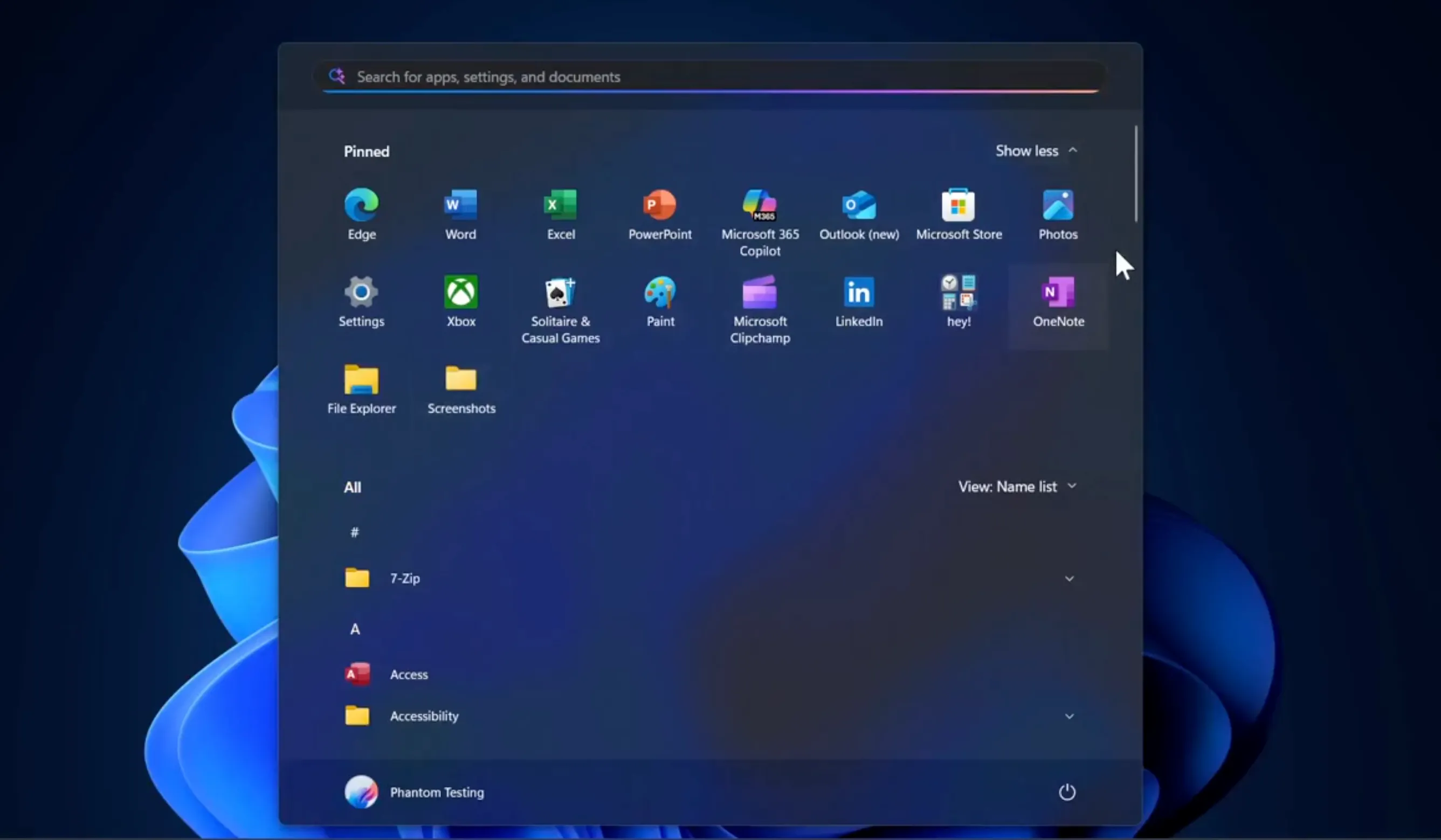 Giao diện Start Menu Windows 11 mới rộng hơn, tùy biến tốt hơn
Giao diện Start Menu Windows 11 mới rộng hơn, tùy biến tốt hơn
Cách tắt phần “Recommended” (Gợi ý) và các tùy chọn khác
Nếu bạn vẫn thấy Start Menu quá lộn xộn (điều này có thể xảy ra với nhiều người), bạn cuối cùng cũng có thể tắt mục Recommended (Gợi ý), phần hiển thị các ứng dụng và tệp bạn đã cài đặt hoặc mở gần đây. Bạn có thể thực hiện điều này bằng cách truy cập Settings (Cài đặt) > Personalization (Cá nhân hóa) và tắt tất cả các tùy chọn liên quan đến mục gợi ý, bao gồm:
- Show recently added apps (Hiển thị ứng dụng mới thêm gần đây)
- Show most used apps (Hiển thị ứng dụng dùng nhiều nhất)
- Show recommended files in Start, recent files in File Explorer, and items in Jump Lists, tips (Hiển thị tệp gợi ý trong Start, tệp gần đây trong File Explorer và mục trong Jump Lists, mẹo)
- Show recommendations for tips, shortcuts, new apps, and more (Hiển thị gợi ý về mẹo, lối tắt, ứng dụng mới và hơn thế nữa)
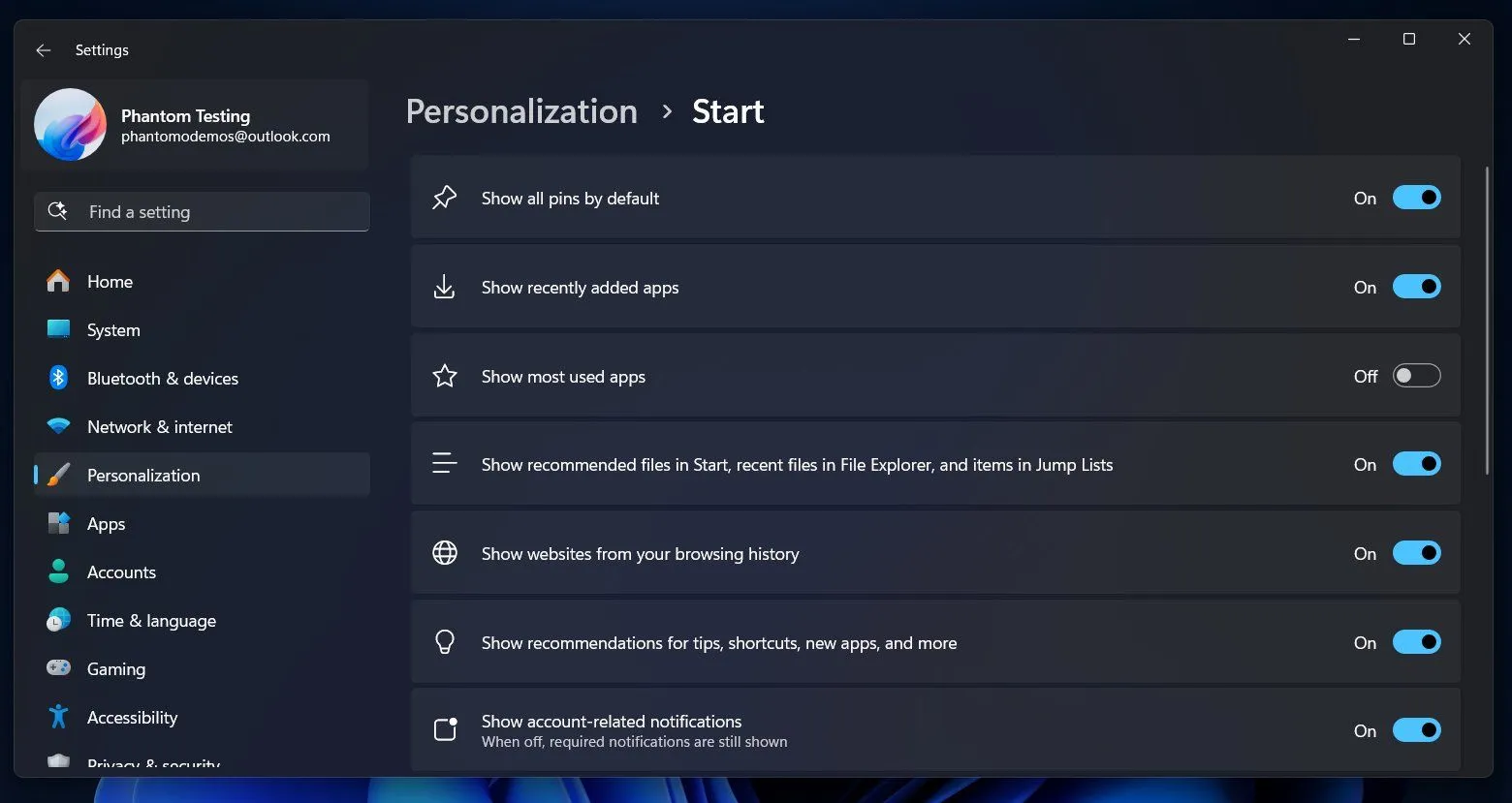 Thiết lập tùy chỉnh trong Windows 11 để vô hiệu hóa mục Recommended trên Start Menu
Thiết lập tùy chỉnh trong Windows 11 để vô hiệu hóa mục Recommended trên Start Menu
Trên cùng trang này, bạn cũng sẽ tìm thấy tùy chọn để tự động hiển thị tất cả các ứng dụng đã ghim của bạn mà không cần phải mở rộng chế độ xem trước.
Vì tính năng này hiện đang được ẩn trong các bản build dành cho nhà phát triển và beta mới nhất của Windows 11, bạn sẽ không thể thử nghiệm nó chỉ bằng cách cài đặt bản cập nhật Insider mới nhất. Để truy cập, bạn cần phải kích hoạt Feature ID 4940238, cùng với các bố cục All Apps (Feature ID 49221331 và 47205210). Nếu các ID này không hoạt động, hãy đảm bảo kích hoạt thêm Feature ID 48433719.
Kết luận
Nhìn chung, thật tuyệt vời khi thấy Microsoft cuối cùng cũng lắng nghe phản hồi của người dùng và đang thực hiện một cuộc cải tổ lớn, thay vì chỉ tinh chỉnh một vài tính năng nhỏ. Điều này cho thấy cam kết của hãng trong việc nâng cao trải nghiệm người dùng và biến Start Menu trở thành một công cụ thực sự hữu ích, linh hoạt hơn cho người dùng Windows 11. Cộng đồng công nghệ Việt Nam nói riêng và người dùng Windows trên toàn cầu nói chung chắc chắn sẽ rất mong chờ bản cập nhật chính thức này.


